Отпечатване на снимки
Избраните JPEG изображения могат да бъдат отпечатани на принтер PictBridge (0 PictBridge), свързан директно към фотоапарата.
Свързване на принтера
Свържете фотоапарата с помощта на USB кабел (продава се отделно). Не прилагайте сила и не се опитвайте да вкарвате конекторите под ъгъл.
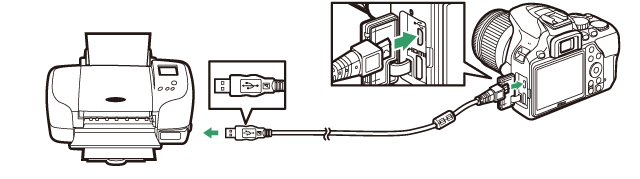
Когато фотоапаратът и принтерът са включени, на дисплея ще се появи приветствен екран, последван от дисплея на възпроизвеждане PictBridge.
Избиране на снимки за отпечатване
Снимки NEF (RAW) (0 NEF (RAW)) не могат да се избират за отпечатване. Могат да се създадат JPEG копия на изображенията NEF (RAW) чрез опцията NEF (RAW) обработване в менюто за ретуширане (0 NEF (RAW) обработване).
Печат чрез директна USB връзка
Уверете се, че батерията е напълно заредена или използвайте допълнителен захранващ адаптер и конектор за захранването. Когато правите снимки, които ще се печатат чрез директна USB връзка, задайте Цветово пространство на sRGB (0 Цветово пространство).
Отпечатване на дата
Ако изберете Вкл. за Отпечатана дата в менюто PictBridge, когато отпечатвате снимки, които съдържат информация за датата, записана с Печат на датата в менюто с настройки (0 Печат на датата), датата ще се покаже два пъти. Възможно е отпечатаната дата да бъде изрязана от снимките, ако те са били изрязани или се отпечатват без рамка.
Отпечатване на снимки една по една
-
Покажете желаната снимка.
Натискайте 4 или 2, за да разгледате още снимки. Натиснете бутона X, за да увеличите текущия кадър (0 Увеличете или намалете/разгледайте други части от изображението; натиснете K, за да излезете от увеличението). За да видите шест снимки едновременно, натиснете бутона W (Q). Използвайте мултиселектора за маркиране на снимки или натиснете бутон X за показване на маркираната снимка на цял екран.
-
Регулирайте настройките на принтера.
Натиснете J за показване на следните елементи, а след това натиснете 1 или 3, за да маркирате елемент, и 2, за да прегледате опциите (показват се само опциите, поддържани от текущия принтер; за да използвате опцията по подразбиране, изберете По подразбиране на принтера). След като изберете опция, натиснете J, за да се върнете към менюто с настройки на принтера.
Опция Описание Размер на страницата Изберете размер на страницата. Брой копия Тази опция се показва само когато снимките се отпечатват една по една. Натиснете 1 или 3, за да изберете броя на копията (максимум 99). Рамка Изберете дали снимките да се поставят в бели рамки. Отпечатана дата Изберете дали часът и датата на заснемане да се отпечатват върху снимката. Изрязване Тази опция се показва само когато снимките се отпечатват една по една. За изход без изрязване, маркирайте Без изрязване и натиснете J. За изрязване на текущата снимка, маркирайте Изрязване и натиснете 2. Ще се появи диалогов прозорец за избор на изрязваната част. Натиснете X, за да увеличите размера на изрязваната част, или W (Q), за да го намалите, и използвайте мултиселектора, за да позиционирате изрязваната част. Имайте предвид, че качеството на печата може да се влоши, ако малки изрязани части се отпечатват в големи размери. -
Започване на печата.
Изберете Започване на печата и натиснете J за започване на печата. За отказ преди всички копия да се отпечатат, натиснете J.
Отпечатване на множество снимки
-
Показване на менюто PictBridge.
Натиснете бутона G на дисплея за възпроизвеждане на PictBridge.
-
Изберете опция.
Маркирайте една от следващите опции и натиснете 2.
- Избор за печат: Изберете снимки за отпечатване. Натиснете 4 или 2, за да прелистите през снимките (за да видите маркираната снимка на цял екран, натиснете и задръжте бутона X) и натиснете 1 или 3, за да изберете броя на копията за печат. За да отмените избора на снимка, задайте броя копия на нула.
- Избор на дата: Отпечатайте по едно копие от всяка снимка, заснета на избраната дата. Натиснете 1 или 3, за да маркирате дати, и натиснете 2 за избор или отмяна на избора. За да видите снимките, заснети на избраната дата, натиснете W (Q). Използвайте мултиселектора, за да прелистите снимките, или натиснете и задръжте X, за да видите текущата снимка на цял екран. Натиснете W (Q) отново, за да се върнете в диалоговия прозорец за избор на дата.
- Отпечатв. контактни копия: За създаване на контактни копия на всички JPEG снимки на картата с памет, продължете към Стъпка 3. Обърнете внимание, че ако картата с памет съдържа повече от 256 снимки, само първите 256 снимки ще се отпечатат. Ще се покаже предупреждение, ако размерът на страницата, избран в Стъпка 3, е прекалено малък за отпечатването на контактни копия.
-
Регулирайте настройките на принтера.
Регулирайте настройките на принтера, както е описано в Стъпка 2 от „Отпечатване на снимки една по една“ (0 Отпечатване на снимки една по една).
-
Започване на печата.
Изберете Започване на печата и натиснете J за започване на печата. За отказ преди всички копия да се отпечатат, натиснете J.
